Excel 中如何将日期格式日期转换为文本格式日期
来源:网络收集 点击: 时间:2024-08-03【导读】:
Excel 中标准的日期的格式为YYYY-MM-DD可以通过以下步骤转换为文本格式的日期YYYYMMDD。工具/原料moreExcel 2019方法/步骤1/9分步阅读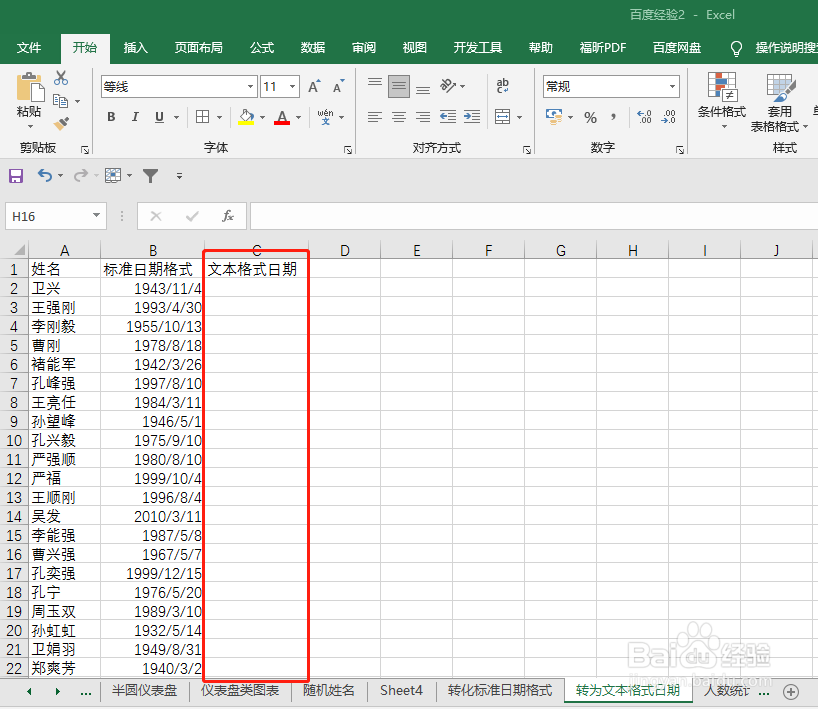 2/9
2/9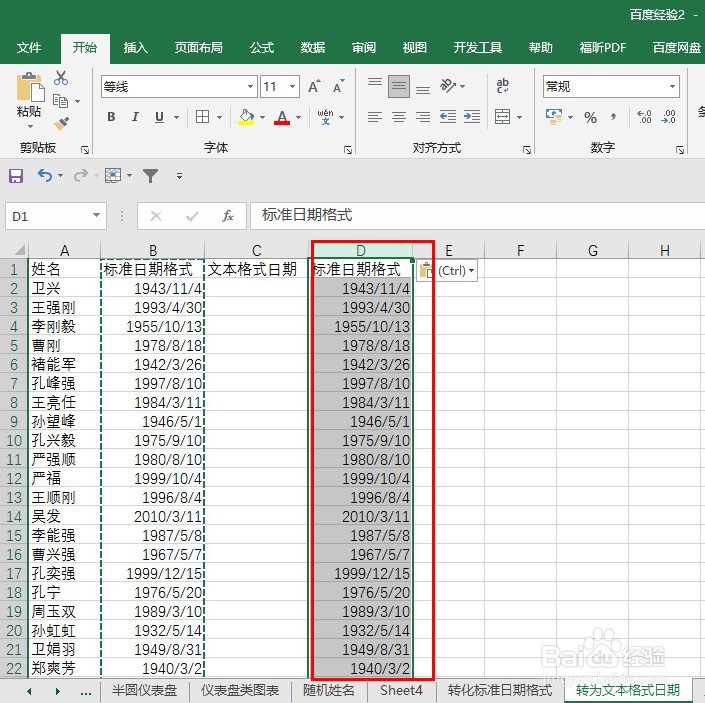 3/9
3/9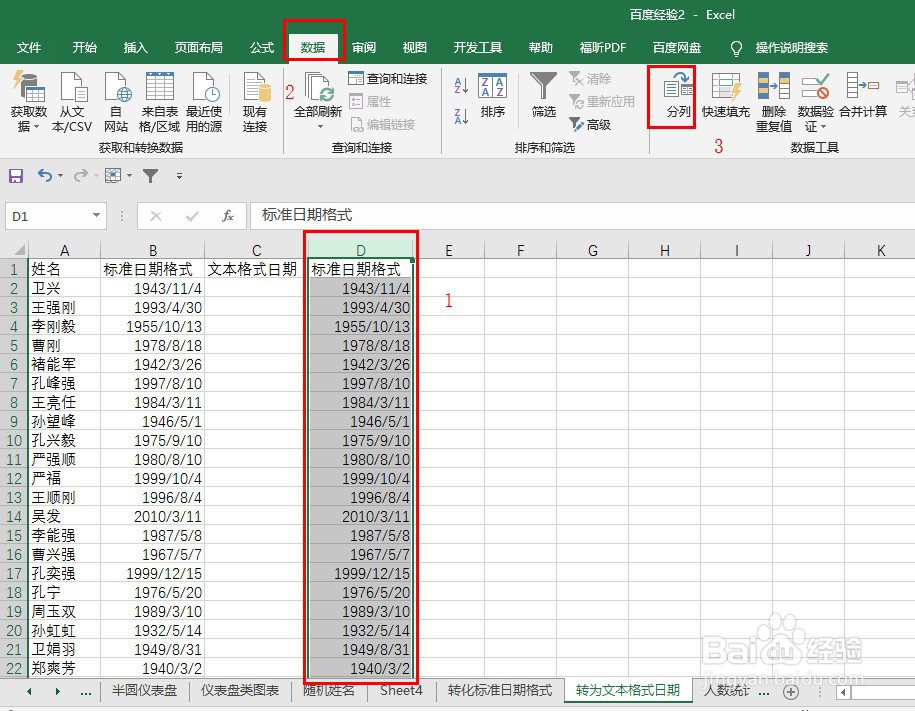 4/9
4/9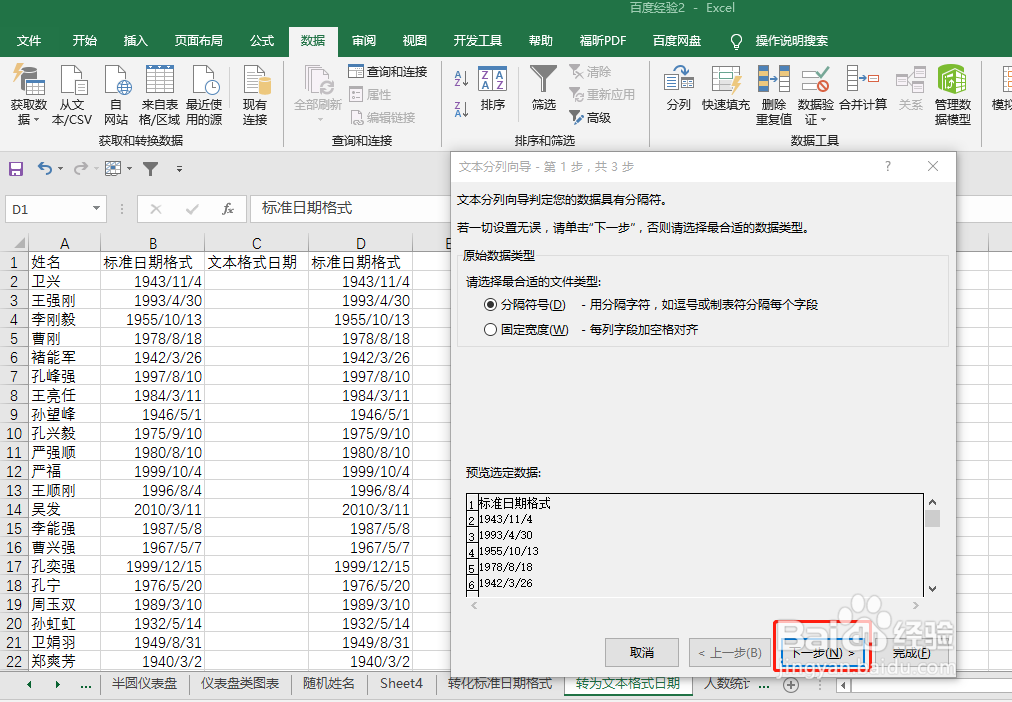 5/9
5/9 6/9
6/9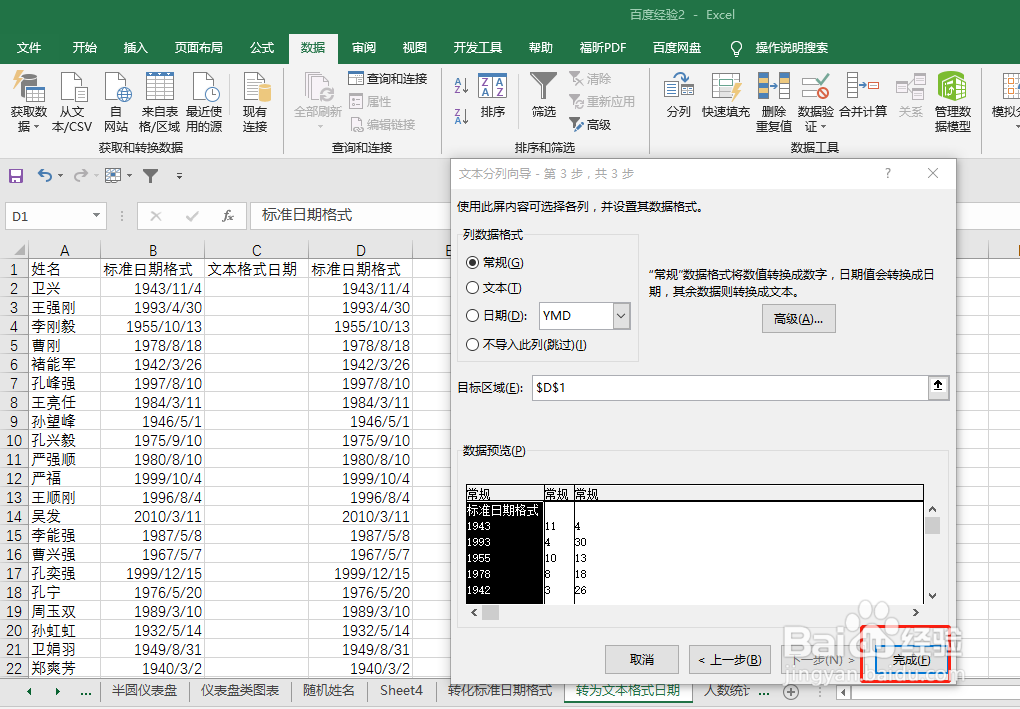 7/9
7/9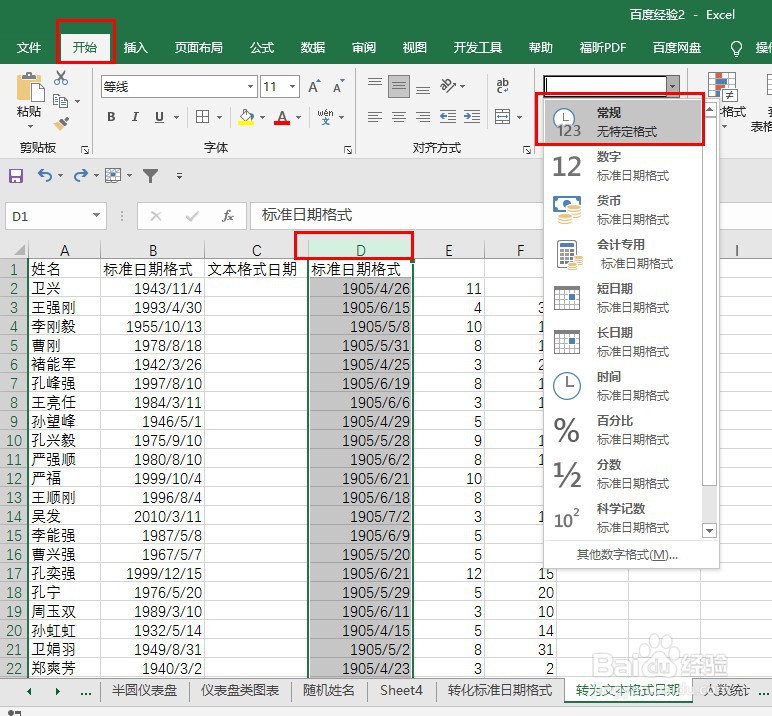 8/9
8/9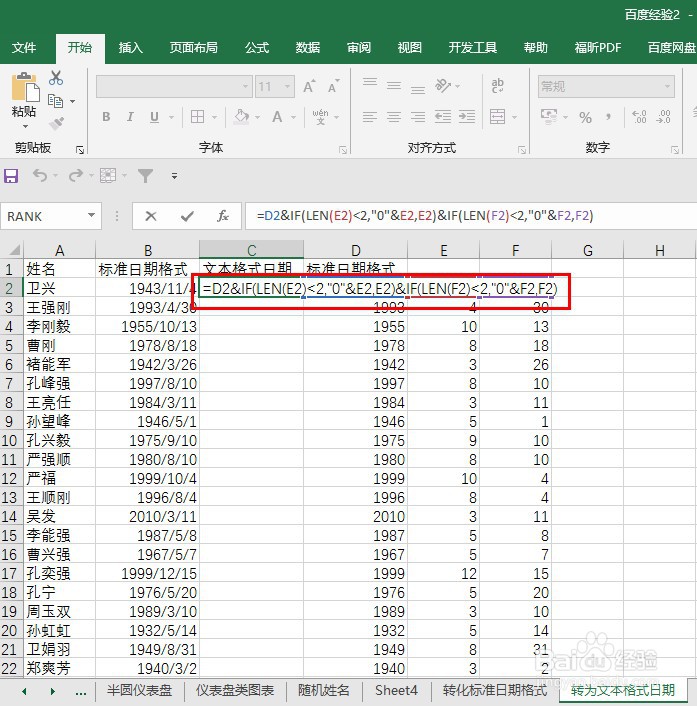 9/9
9/9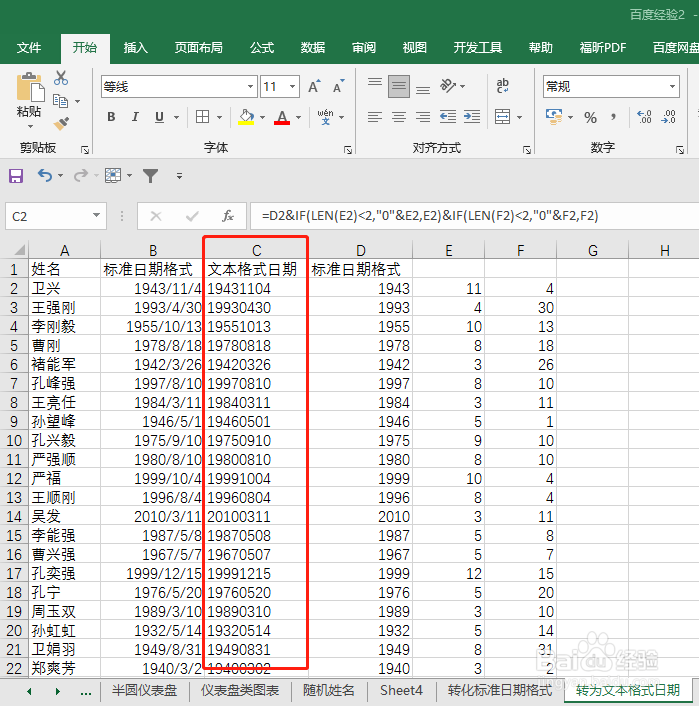
如图,需要将B列的日期格式转换为文本格式的日期在C列列示。
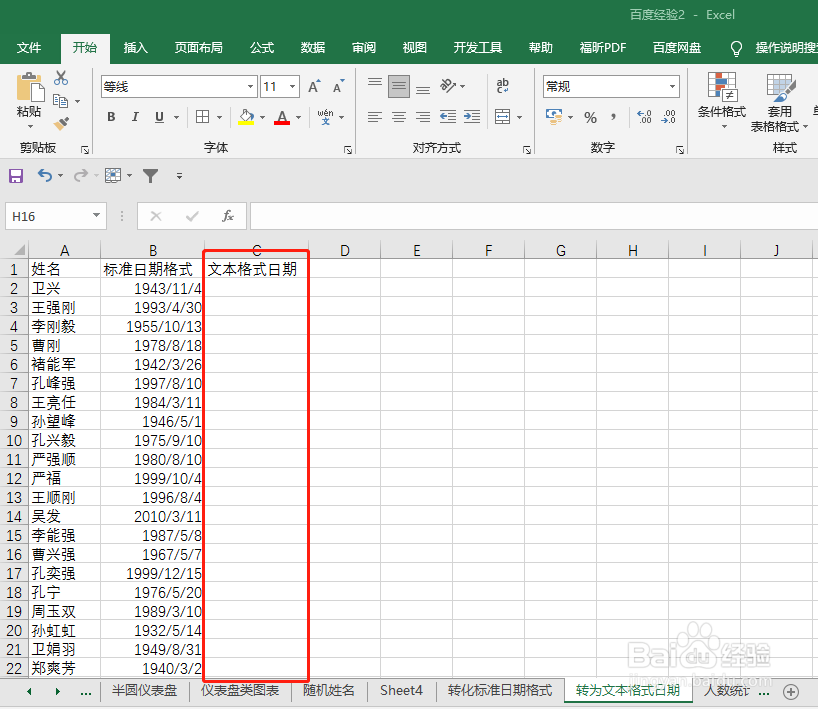 2/9
2/9将B列整列单元格复制粘贴至D列,作为辅助列。
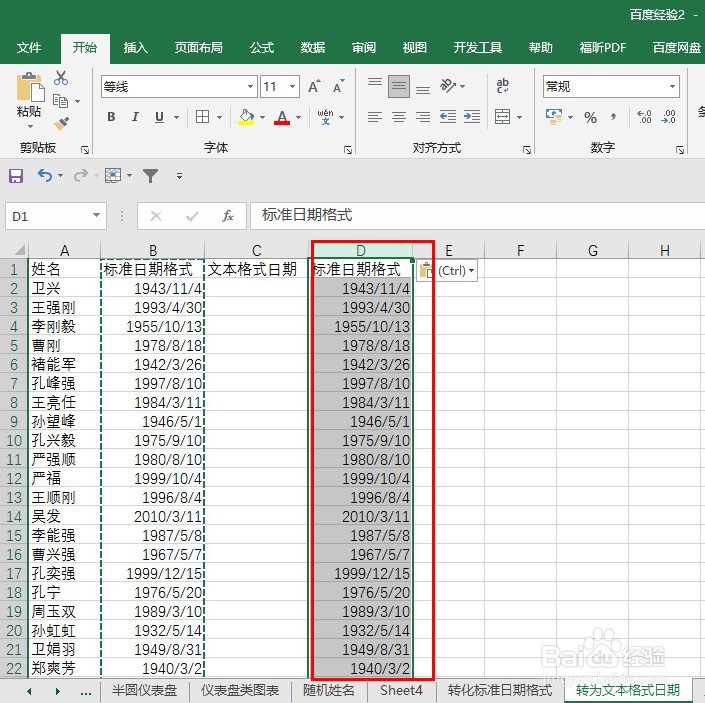 3/9
3/9选中D列,点击导航栏上方的【数据】选项下的【分列】。
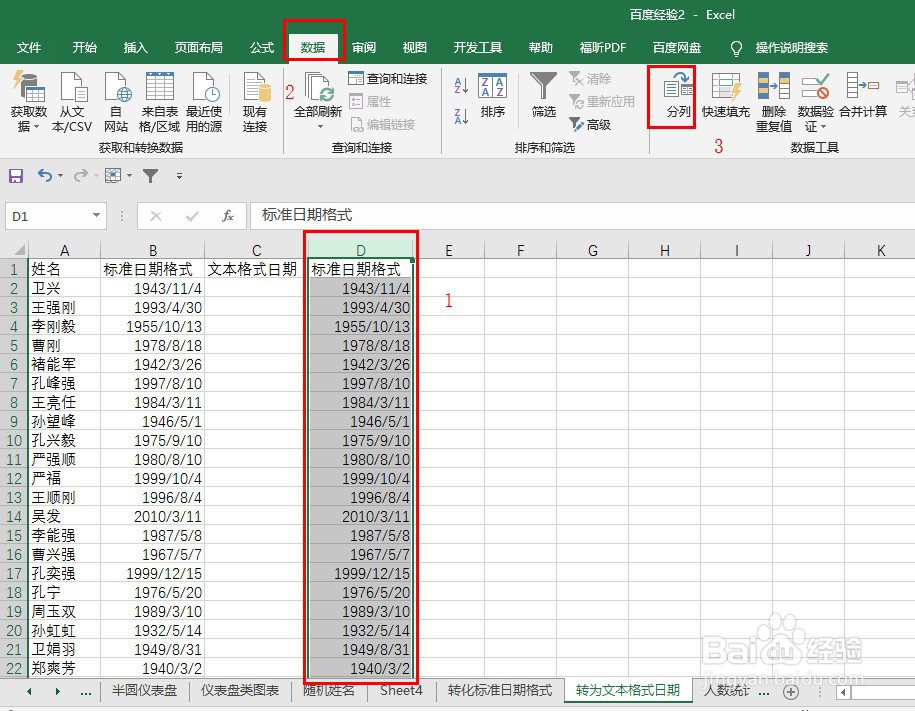 4/9
4/9在弹出的【分列向导】中,点击【下一步】
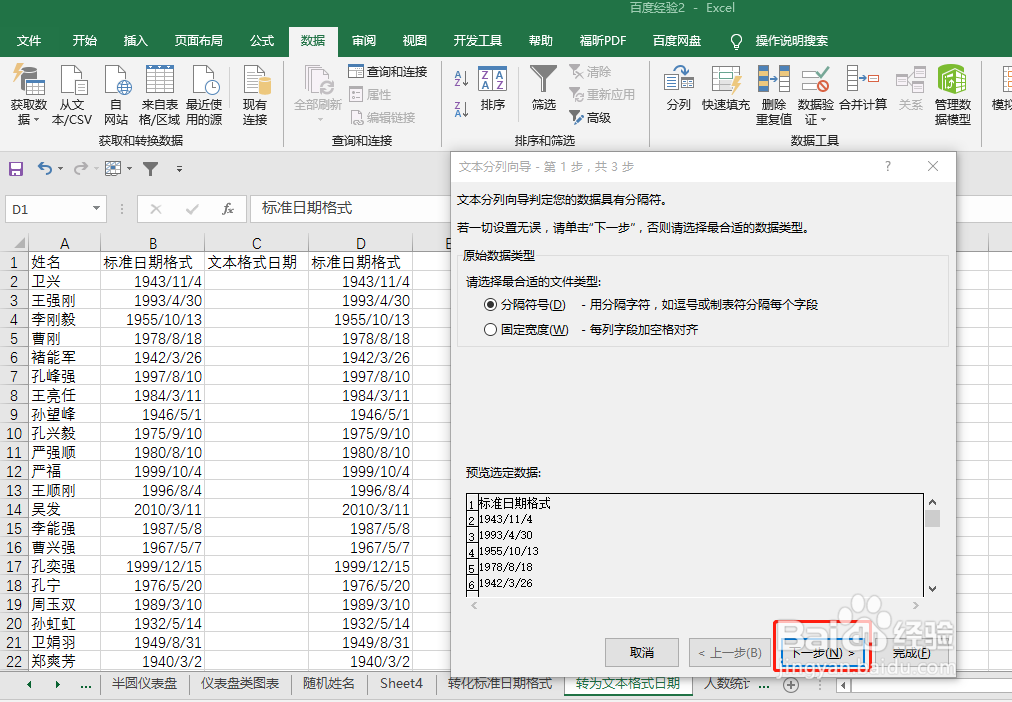 5/9
5/9勾选【分隔符号】的【其他】,并在文本框后输入【/】,再点击【下一步】
 6/9
6/9在【分列向导】中点击【完成】
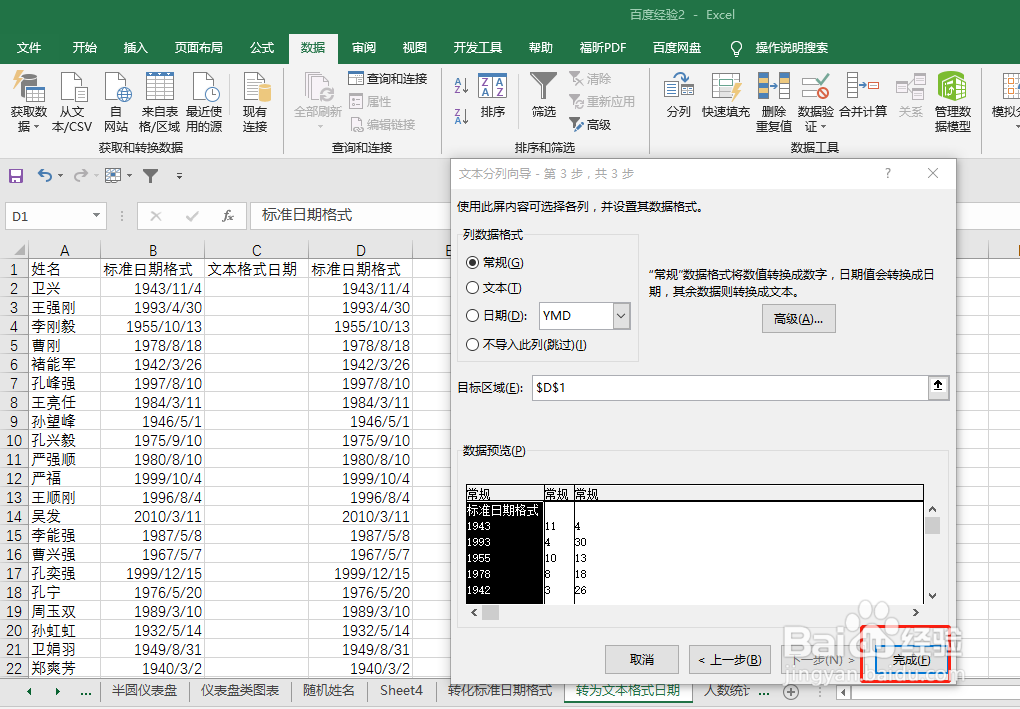 7/9
7/9将D列的单元格日期转化为【常规】显示
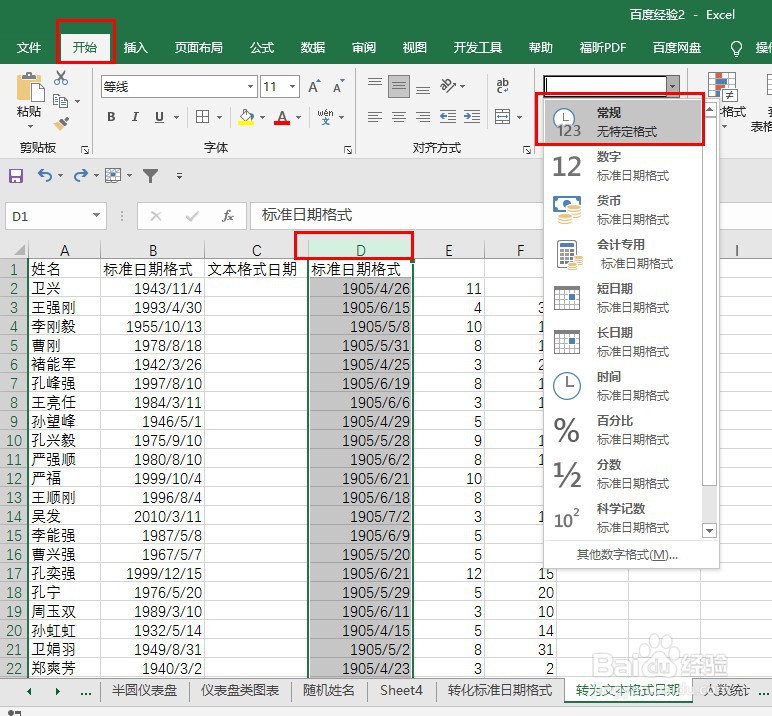 8/9
8/9在单元格C2输入以下公式:
=D2IF(LEN(E2)2,0E2,E2)IF(LEN(F2)2,0F2,F2)
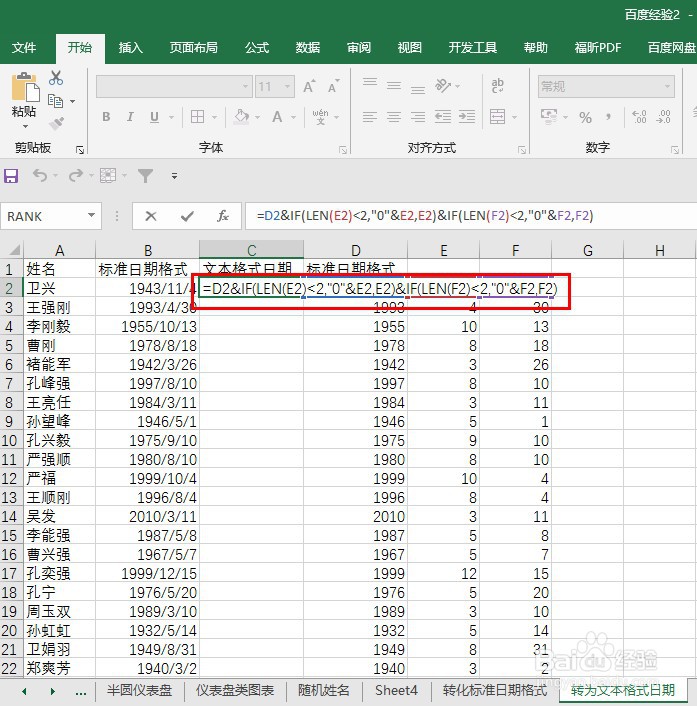 9/9
9/9将单元格C2的公式向下复制粘贴,即可实现将日期格式格式转换为文本格式日期。
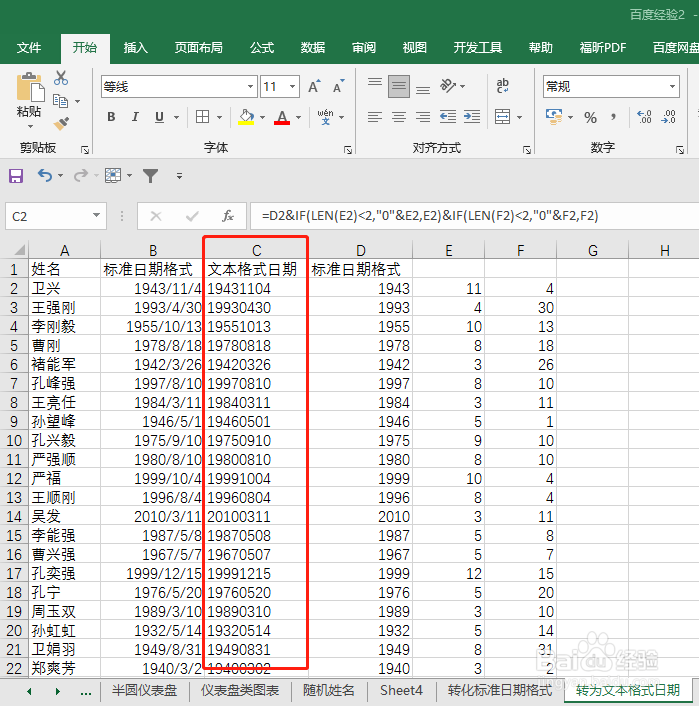
版权声明:
1、本文系转载,版权归原作者所有,旨在传递信息,不代表看本站的观点和立场。
2、本站仅提供信息发布平台,不承担相关法律责任。
3、若侵犯您的版权或隐私,请联系本站管理员删除。
4、文章链接:http://www.1haoku.cn/art_1054280.html
上一篇:怎么用美图秀秀将照片中人物的眼睛调大?
下一篇:显卡使用率不稳定怎么办
 订阅
订阅